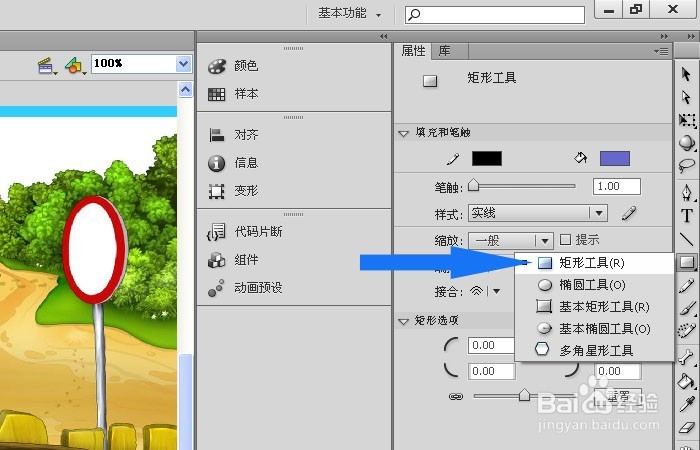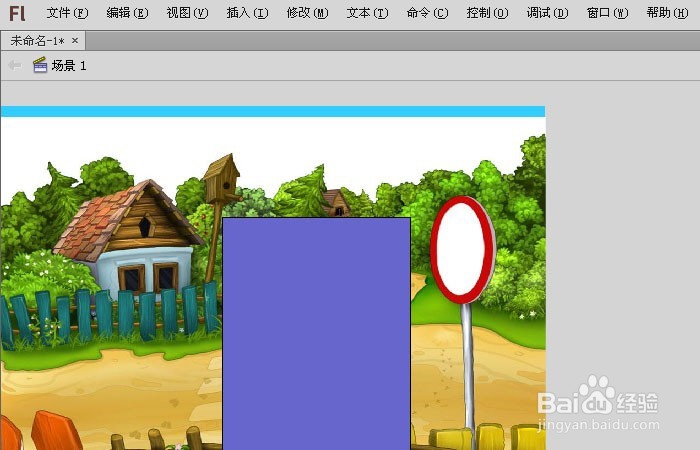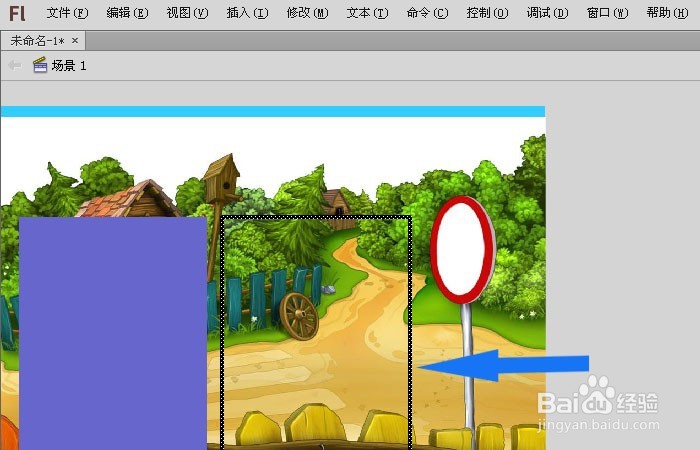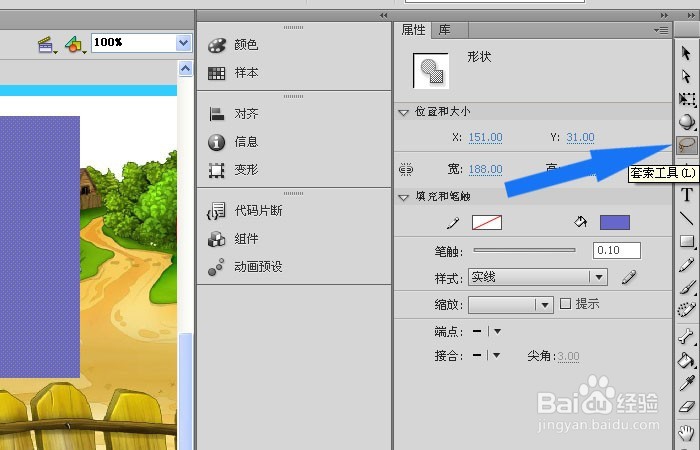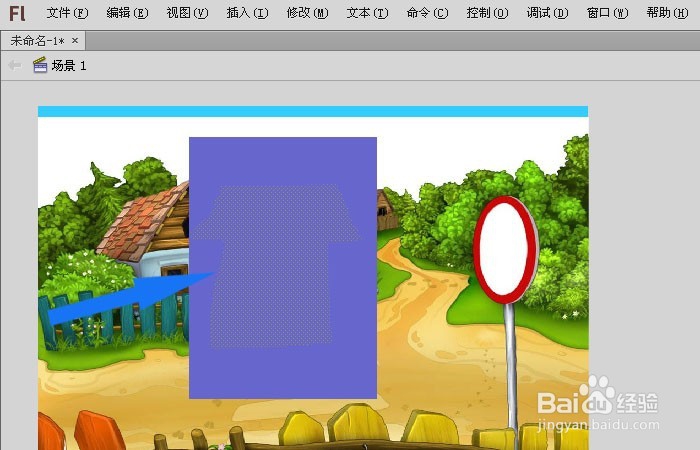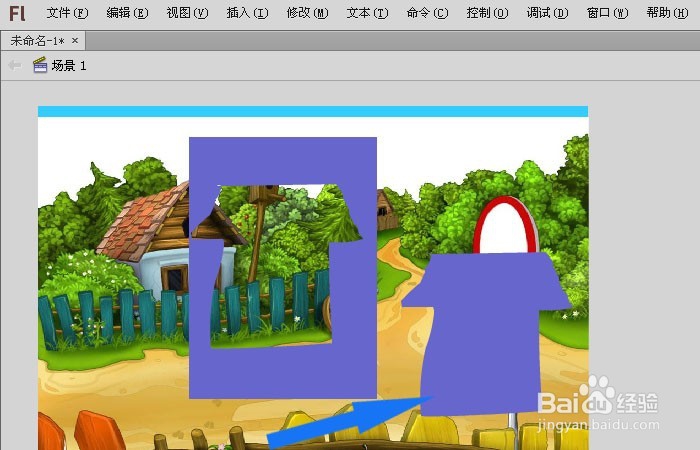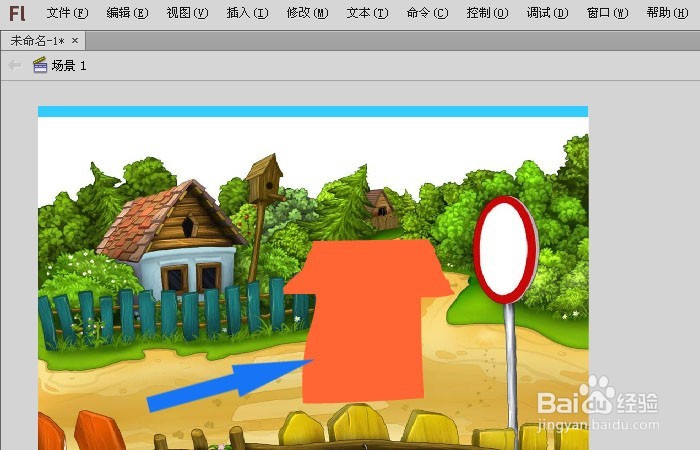Flash中如何用套索工具绘制图形
1、 在计算机中,打开Flash软件后,选择【ActionScript3.0】,新建一个Flash的空白文件,导入素材图片到库,把库中的素材掬研疔缎图片,通过鼠标的操作,拖放到画布上,比如卡通公园图,作为背景图,如下图所示。
2、 接着,鼠标左键单击,右边工具箱中的【矩形工具】,并选择紫色的颜色为填充颜色,如下图所示。
3、 然后,在画布上绘制出一个矩形图形出来,如下图所示。
4、 接着,用鼠标把绘制的矩形图形的黑色边框,移出来删除,如下图所示。
5、 然后,鼠标左键,在右边工具箱中选择【套索工具】单击,如下图所示。
6、 接着,使用【套索工具】在矩形的图形上绘制一个小房子的图形,如下图所示。
7、 然后,用鼠标把绘制的小房子图形,移出来,边框图形可以删除,如下图所示。
8、 最后,鼠标选择小房子图形,填充橙色,这样好看些,如下图所示。这样使用【套索工具】就绘制出简单图形了,喜欢制作游戏和动画的朋友们也来做做吧。
声明:本网站引用、摘录或转载内容仅供网站访问者交流或参考,不代表本站立场,如存在版权或非法内容,请联系站长删除,联系邮箱:site.kefu@qq.com。
阅读量:90
阅读量:44
阅读量:34
阅读量:21
阅读量:48